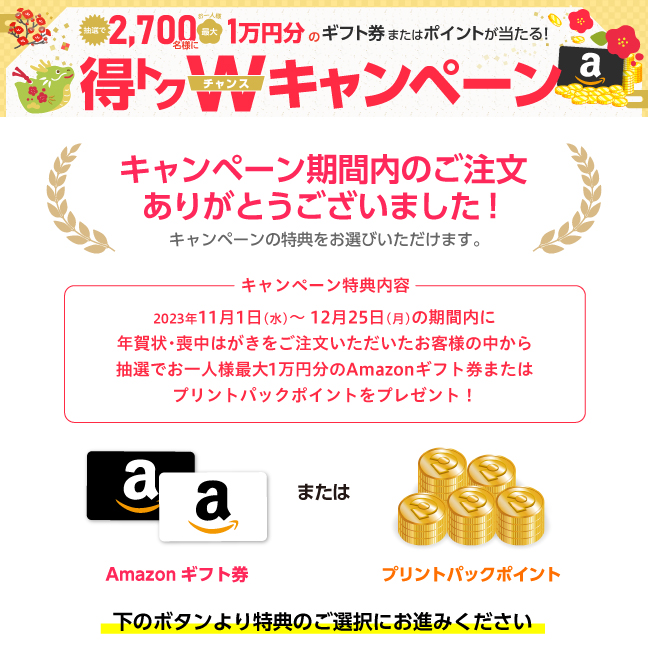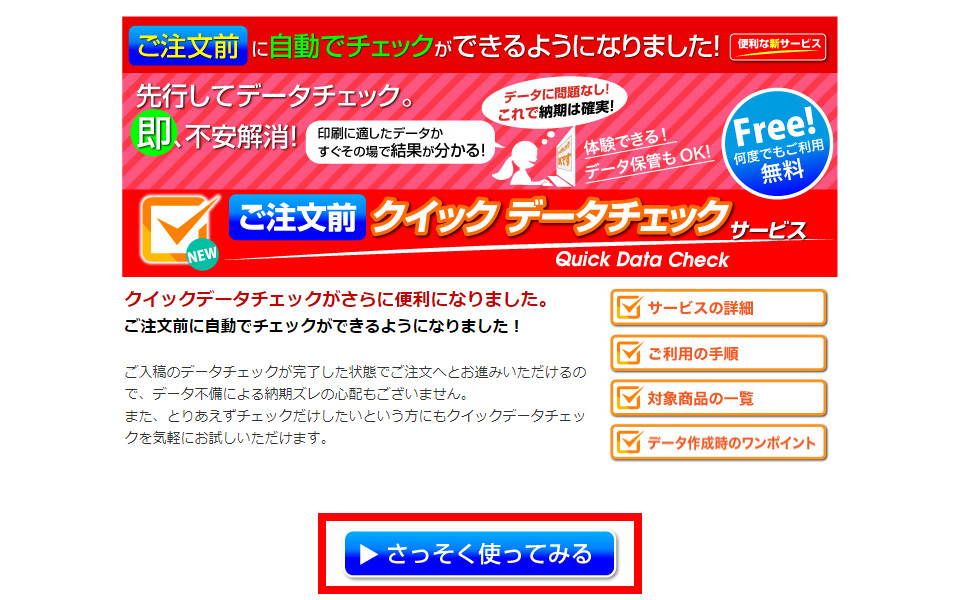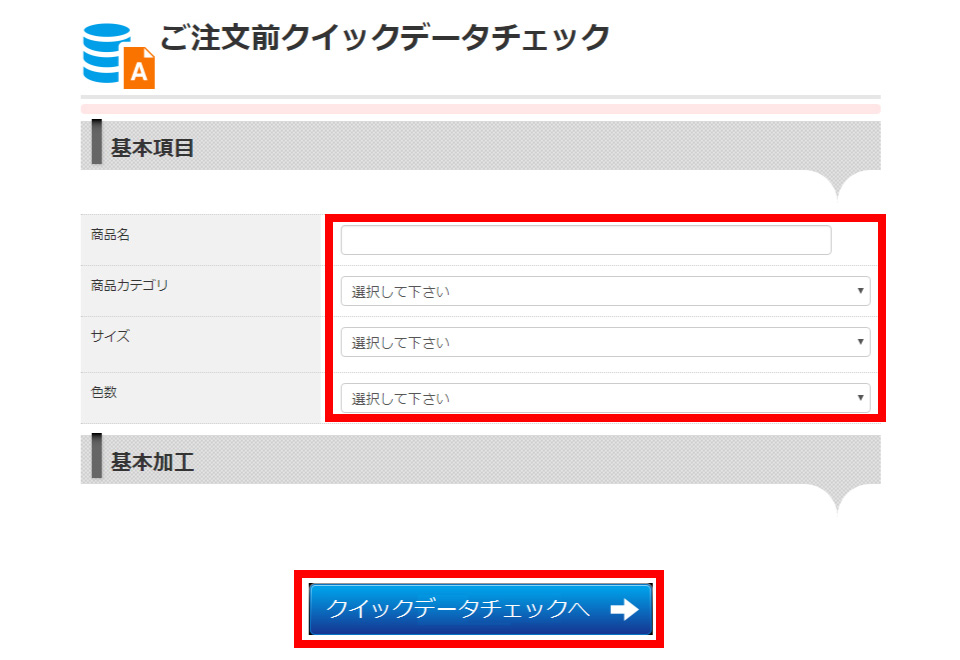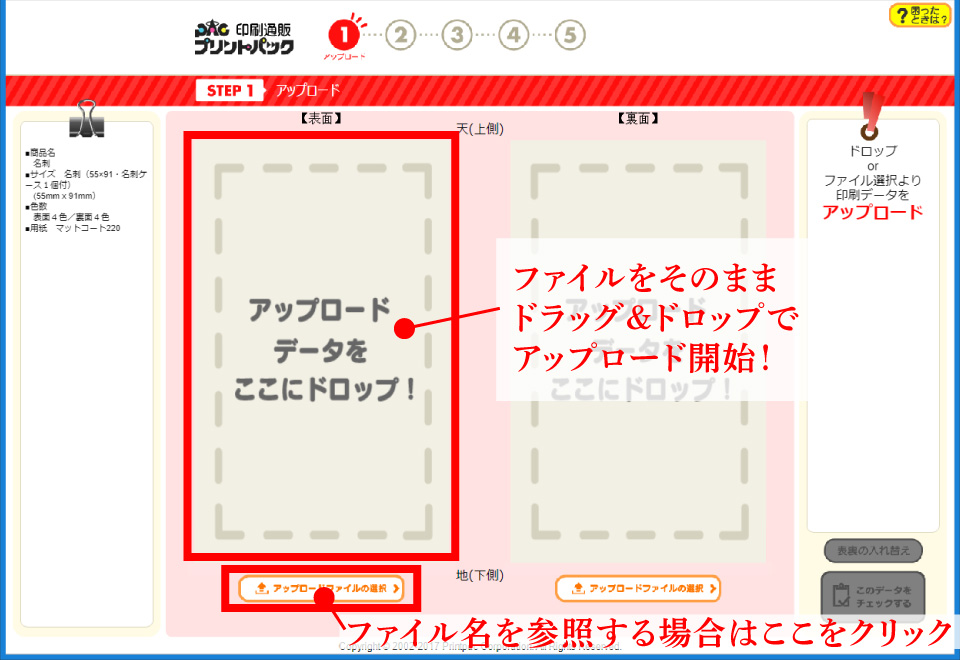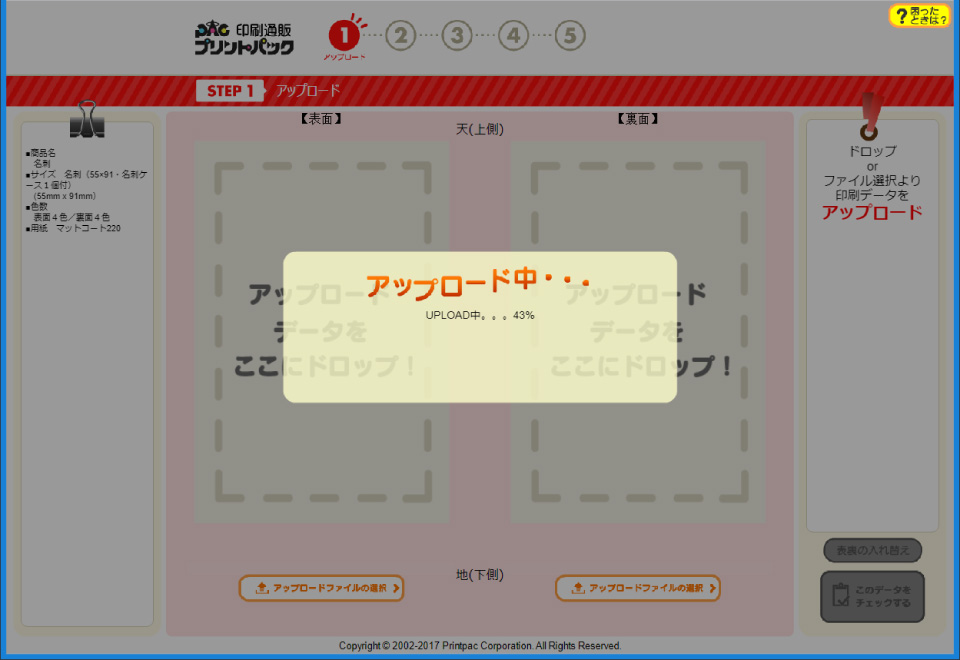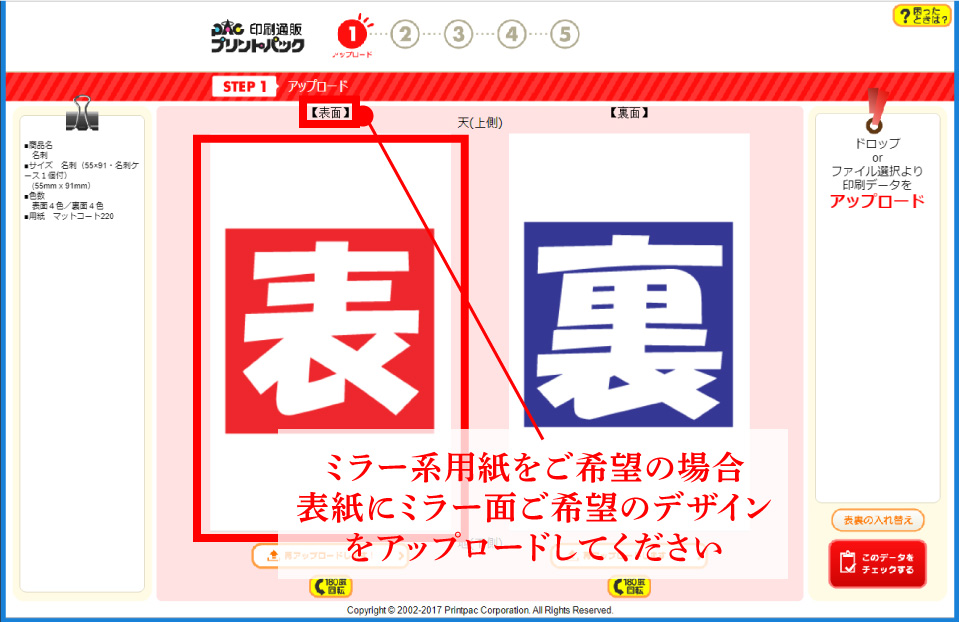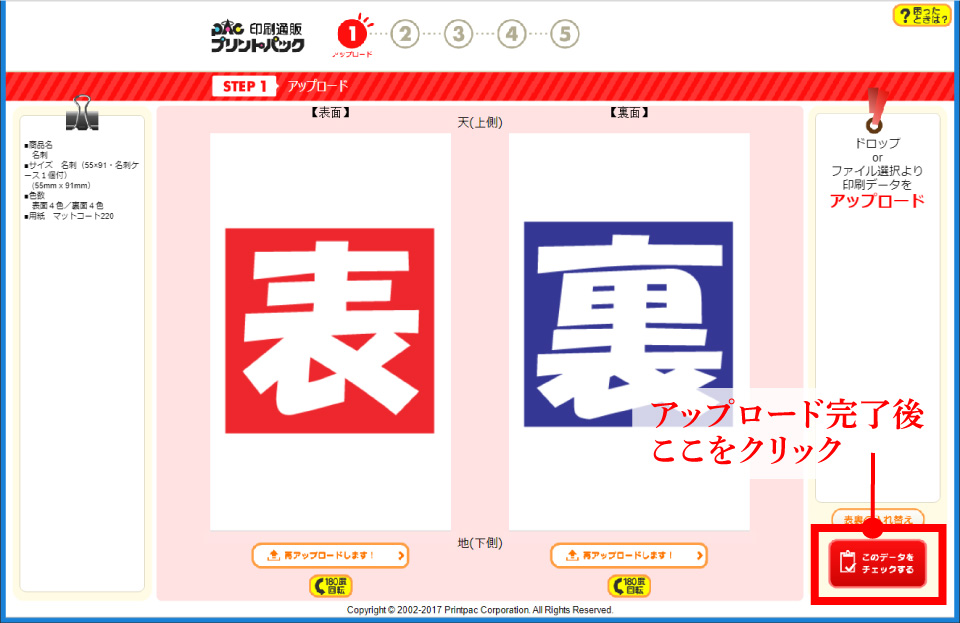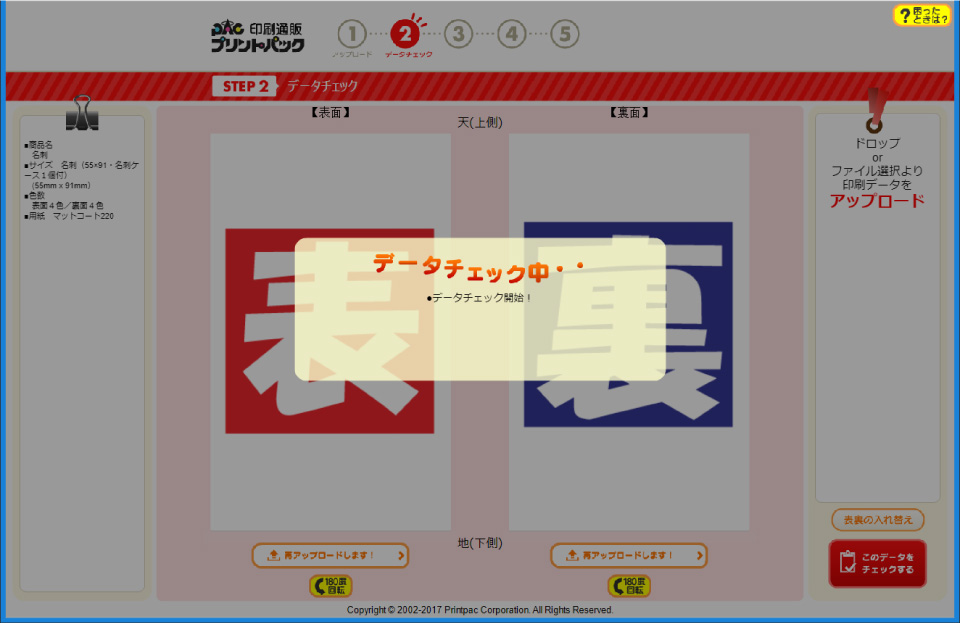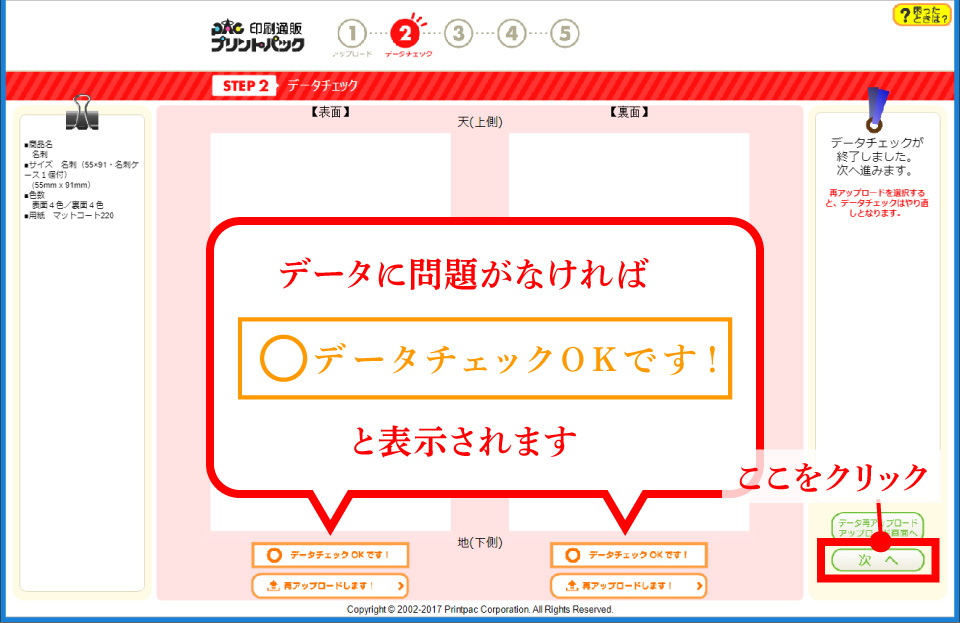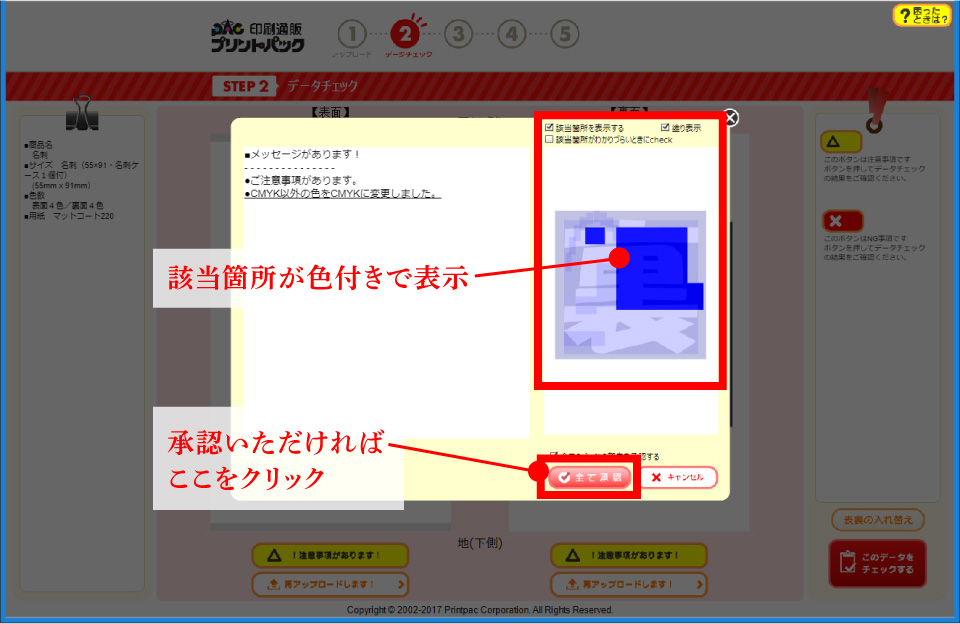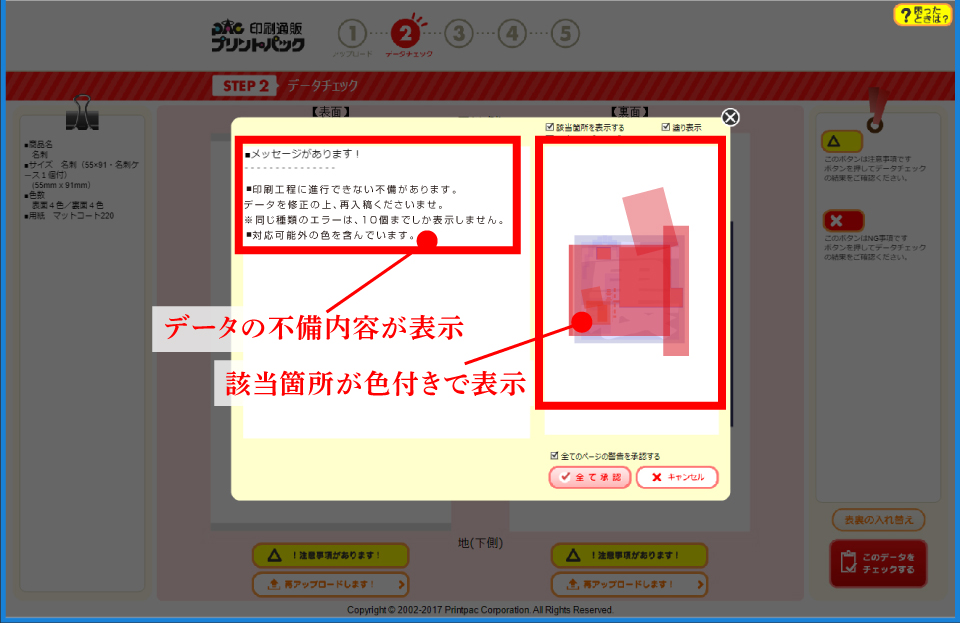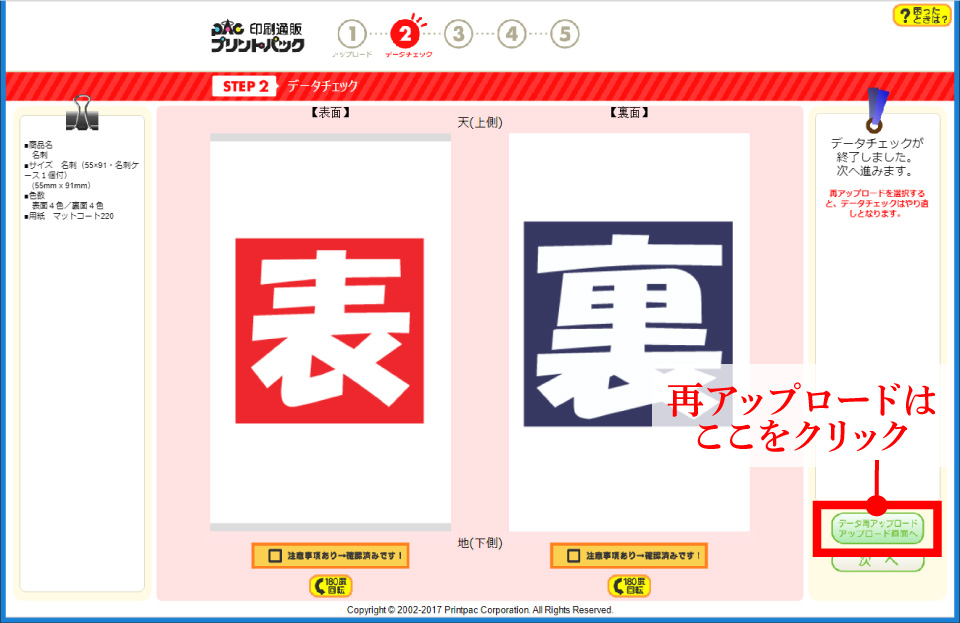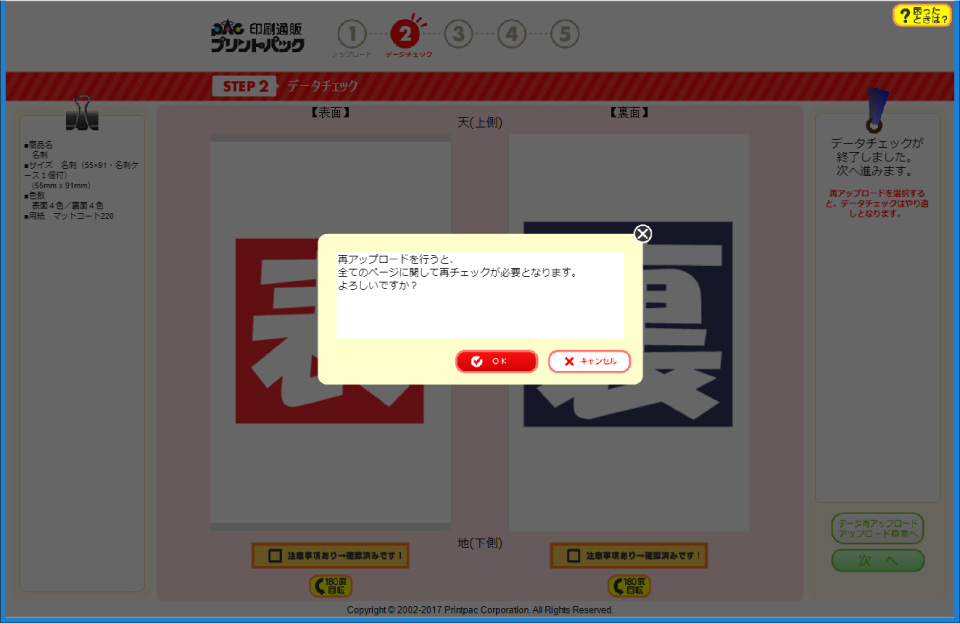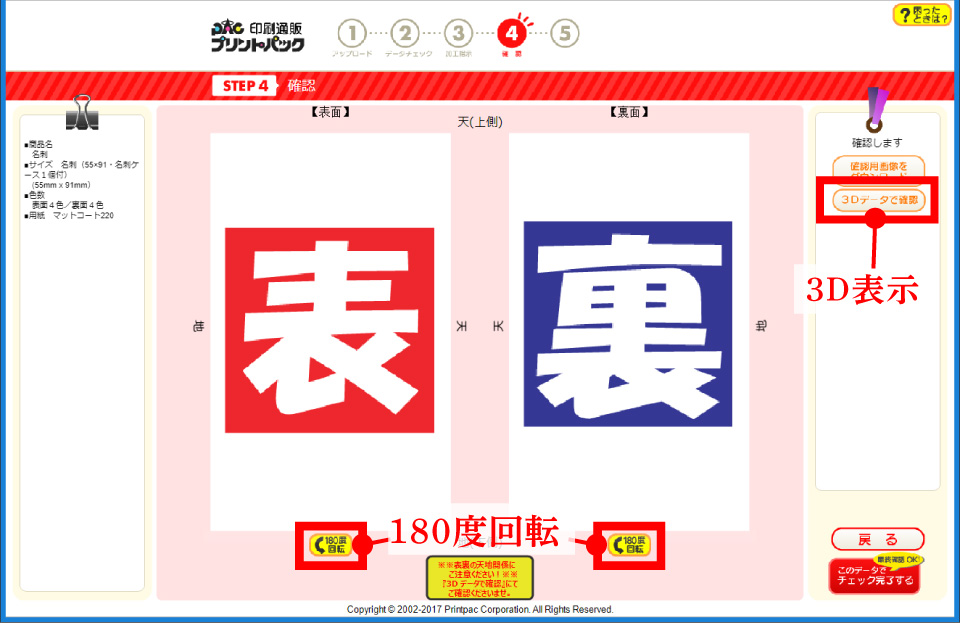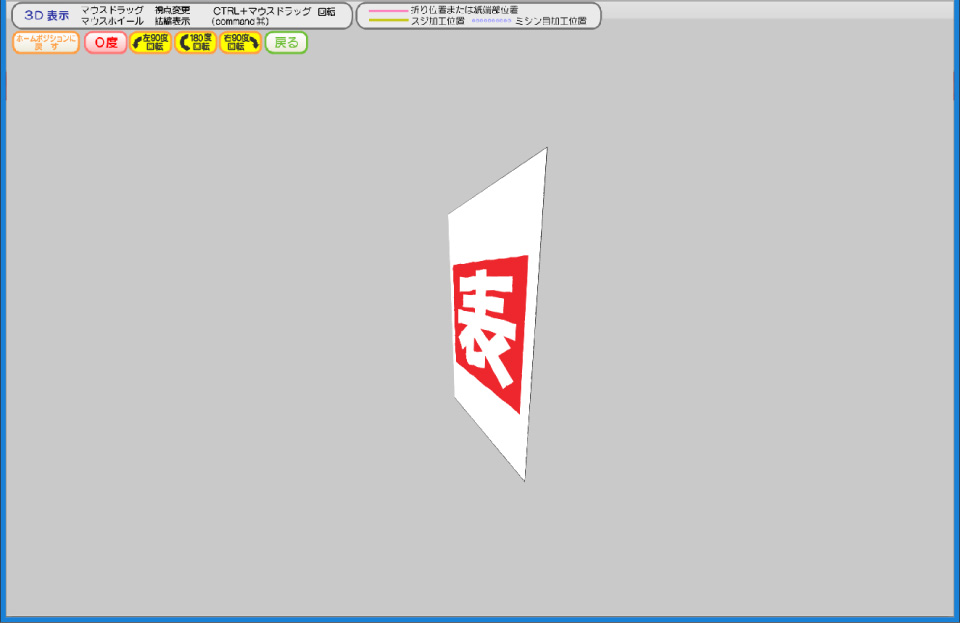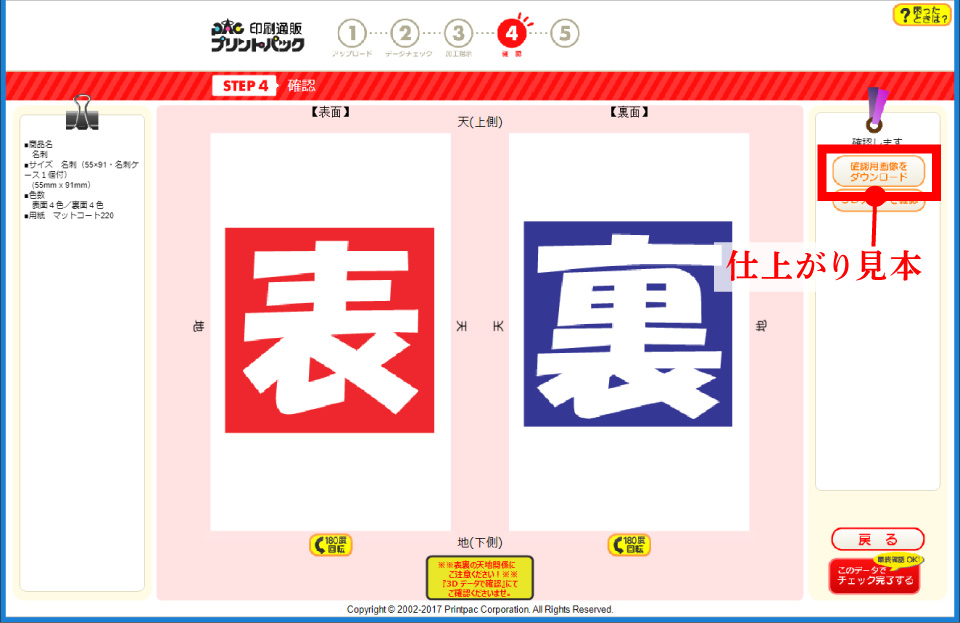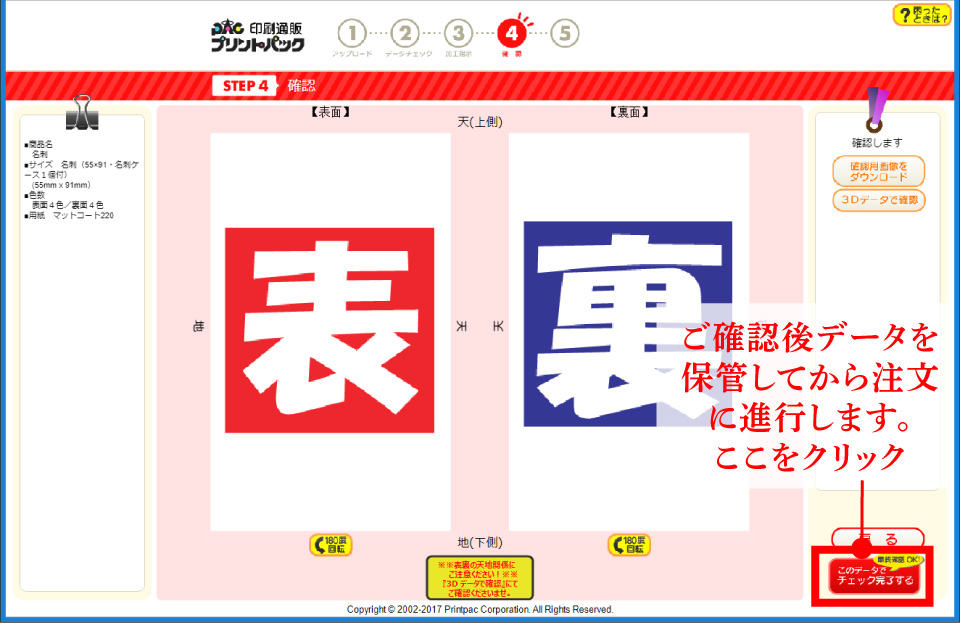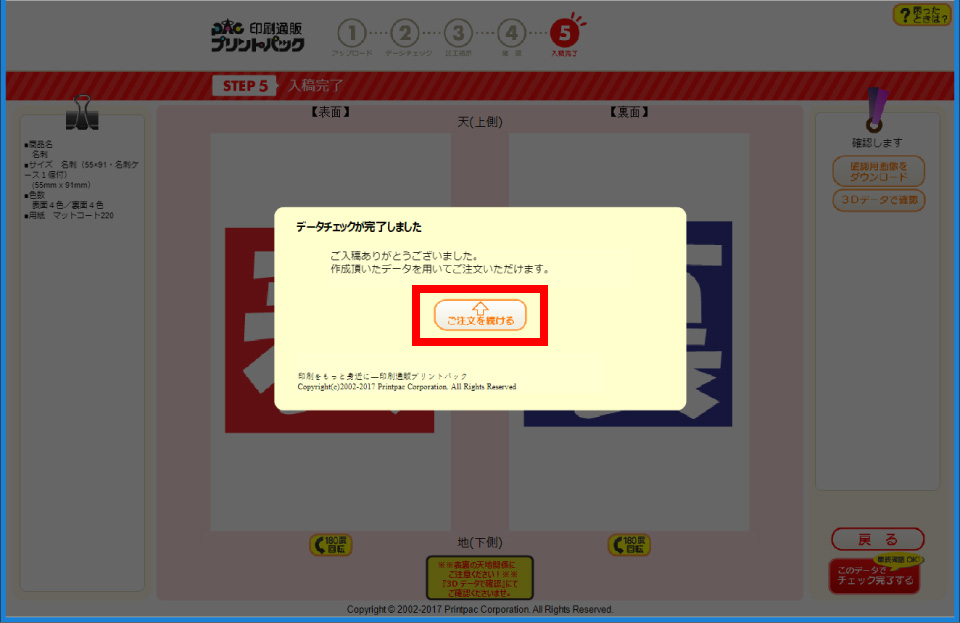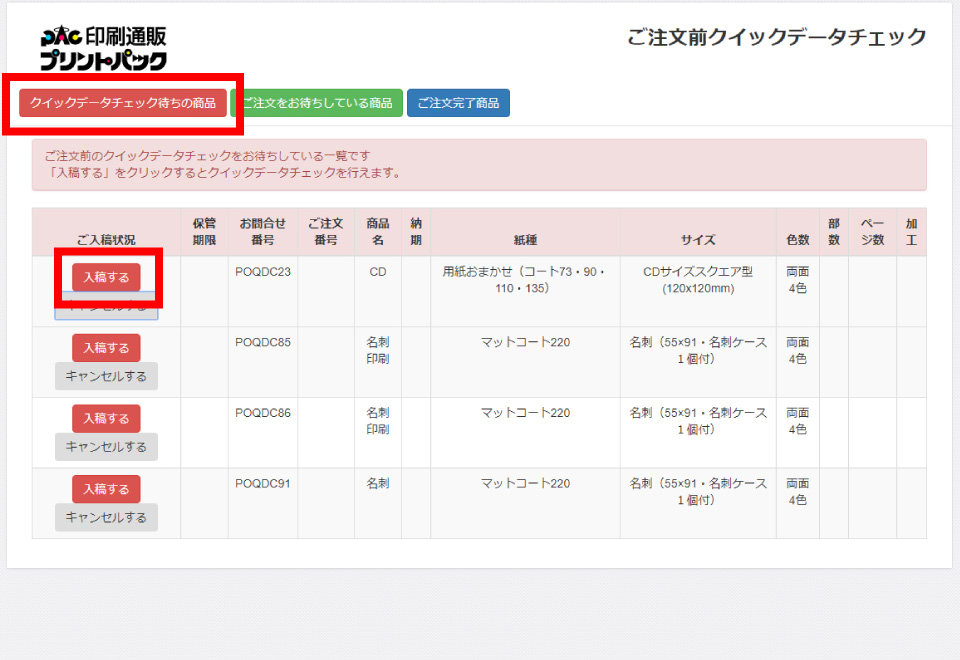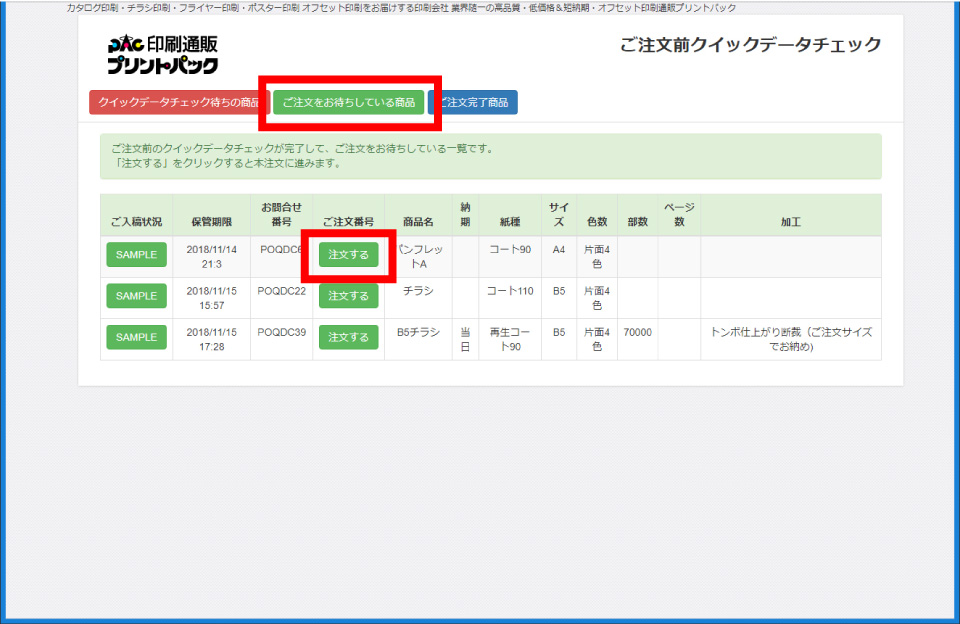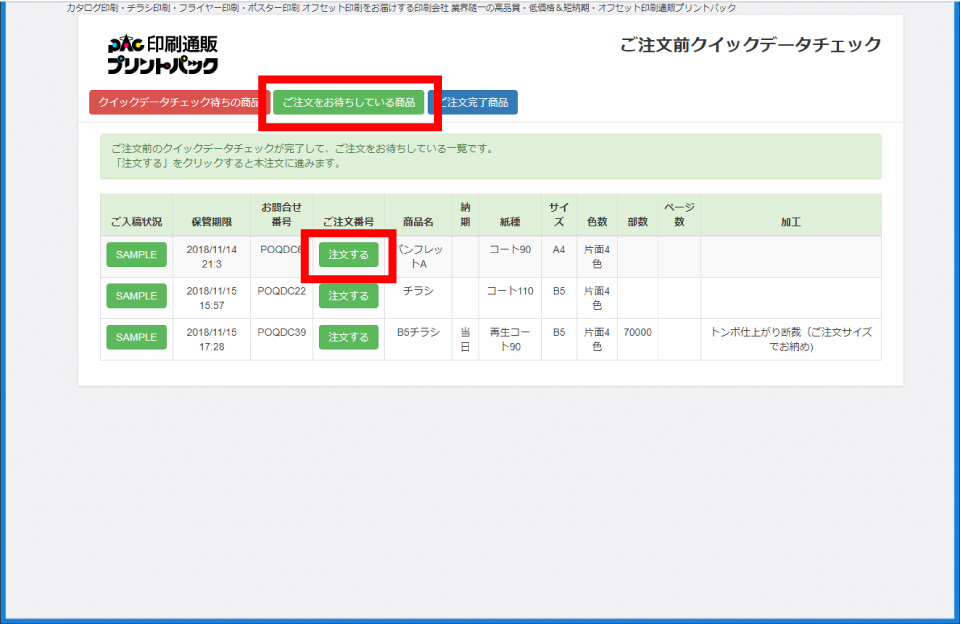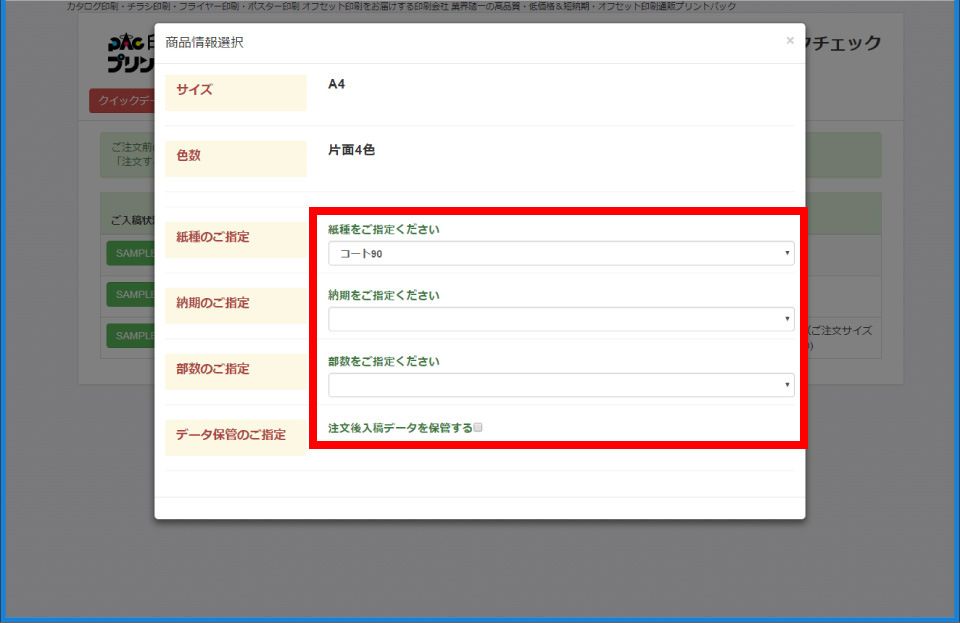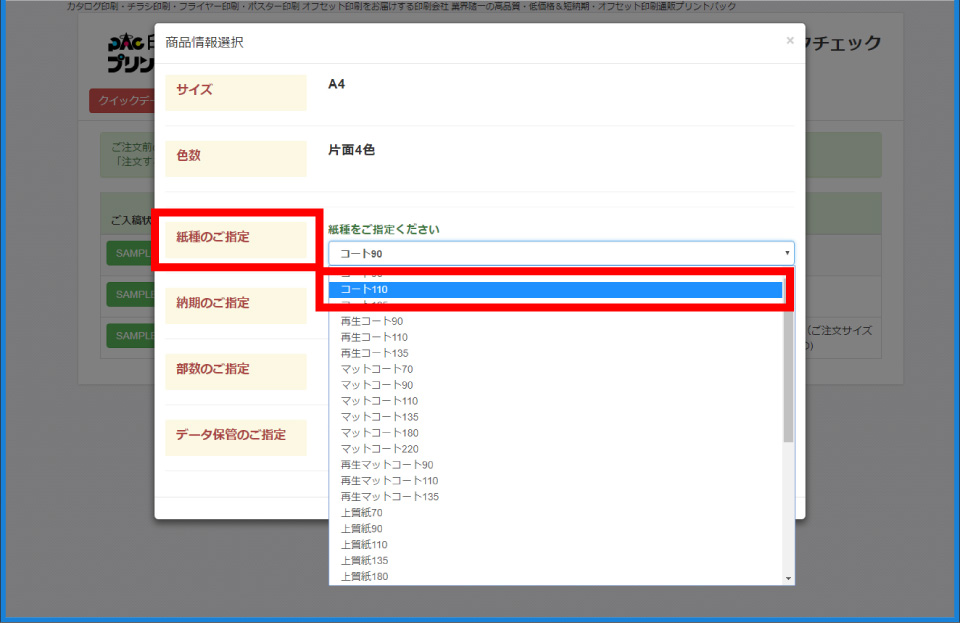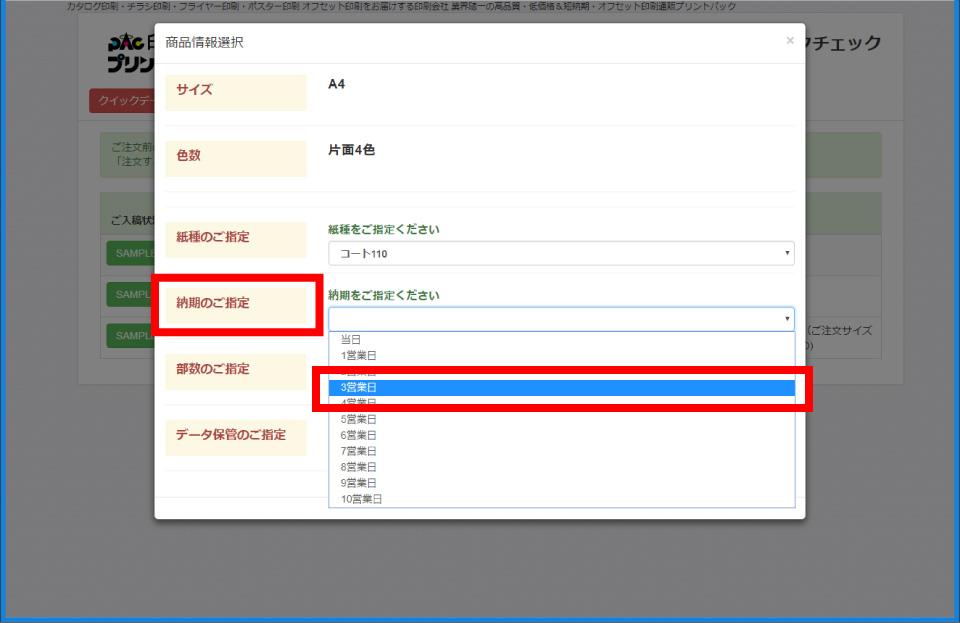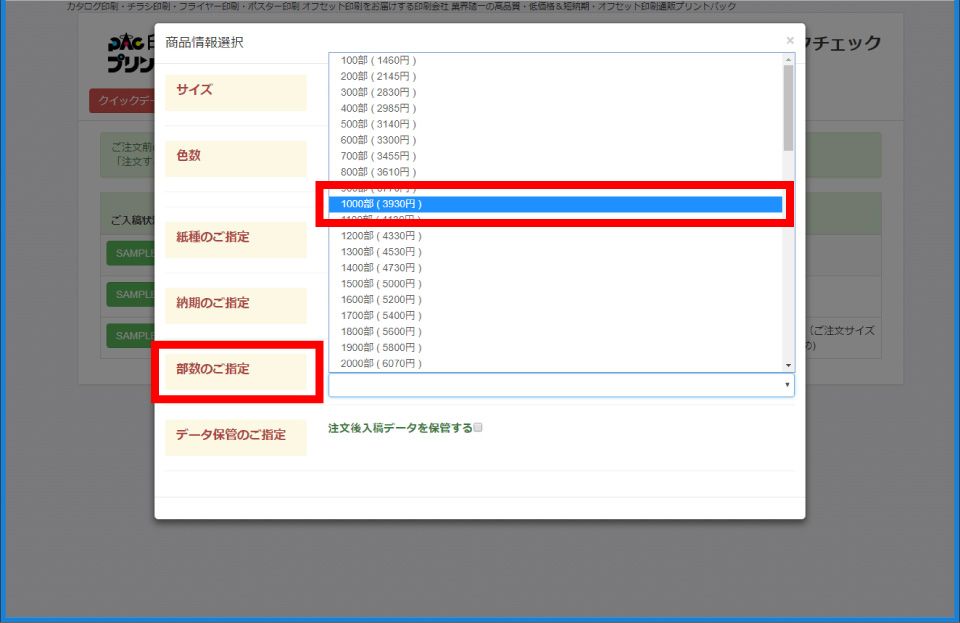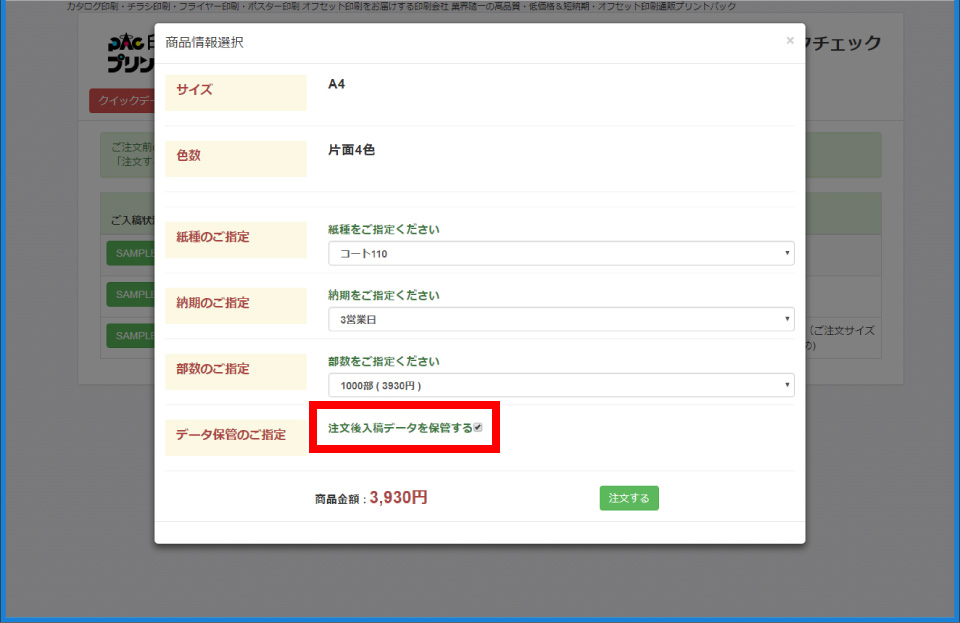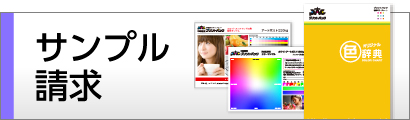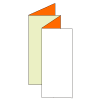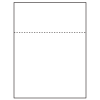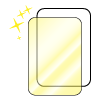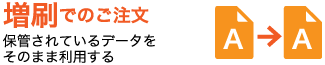クイックデータチェックがさらに便利に
ご注文前に自動でチェックができるようになりました!
ご入稿のデータチェックが完了した状態でご注文へとお進みいただけるので、データ不備による納期ズレの心配もございません。
また、とりあえずチェックだけしたいという方にもクイックデータチェックを気軽にお試しいただけます。
ご注文前のクイックデータチェックでは、用紙のご選択なくクイックデータチェックがご利用できます。したがって、表裏で質感の異なるミラー系用紙をご希望のお客様は、
データアップロード時『表面』側を光沢のあるミラー面としてデータのアップロードをお願いいたします。
※デザイン的にミラー面の判断がつかない場合はご注文終了後、確認のため進行がストップしてしまう可能性があります。ご留意ください。
■OKの場合
右下の「次へ」ボタンをクリックしてください。
→ Step 4へ
「ご注意事項があります」の表示をクリックするとご確認事項が表示されます。該当箇所は右図のようにマーキングされます。
自動で修正可能な項目や、お客様にご了承いただければ進行可能な項目の場合「承認」ボタンをクリックいただ ければOKデータとして入稿が可能になります。
「データ再アップロード」ボタンをクリックすると、先にアップロードしているファイルはすべて破棄され、再度データチェックを行います。
→ Step 4へ
必要な場合はプリントアウトいただき、仕上がりのご確認用にご利用くださいませ(なお、弊社の社名 は出ない仕様になっております。クライアント様に も直接お渡しいただけます)。
※確認用のデータは「SAMPLE」の透かしが入るため、印刷用データとしてはご利用いただくことはできません。
データのご入稿およびデータの保管は完了となります。
「ご注文を続ける」をクリックすると、管理ページに移行します。
ご入稿・ご注文・保管状況をマイページの「事前クイックデータチェック保管一覧」からご確認ください。
右図が「クイックデータチェックお申込み商品一覧」ページになります。
左上のタブ「クイックデータチェック中の商品」にある一覧はクイックデータチェックがまだ完了していない商品の一覧になります。「入稿する」ボタンをクリックいただき、データの アップロードをお願いいたします。
真ん中のタブ「ご注文をお待ちしている商品」にある一覧は事前にクイックデータチェックが完了して本注文をお待ちしている商品の一覧です。まだ、最終のご注文がお済みでないため、「注文する」ボタンをクリックいただき、本注文にお進みください。
※「紙種」について
ご希望の用紙をお選びください。商品カテゴリー・サイズによってお選びいただける用紙が決まっております。選択可能な 用紙をお選びいただきますようお願いいたします。
ミラー系用紙を選択いただく場合、アップロードいただいた「表面」側がミラー面(光沢がある面)となります。
※「データ保管のご指定」について
すべてのご注文完了後に当社でデータを保管するかしないかの有無をご選択いただけます。
(データ保管サービスの詳細はこちら)